如何用ILLUSTRATOR绘制UI茄子标识
1、新建一个1820*720,颜色模式RGB的文档。

2、椭圆工具绘制椭圆形,调整锚点的位置。


3、椭圆工具绘制一个小的圆形,矩形工具绘制长方形,减去顶层。



4、增加锚点工具增加三个锚点,改为平滑锚点。
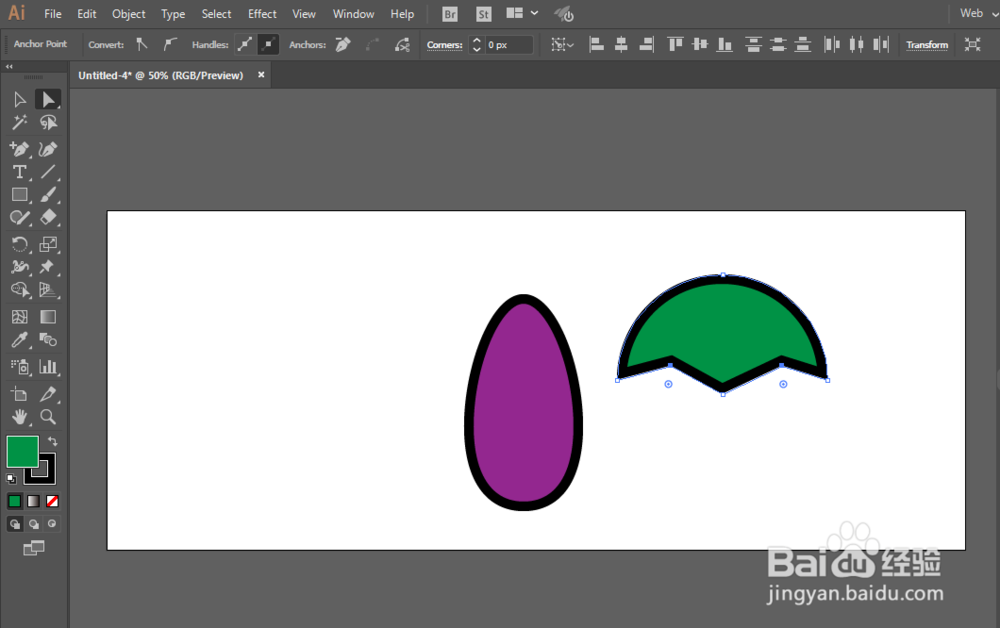
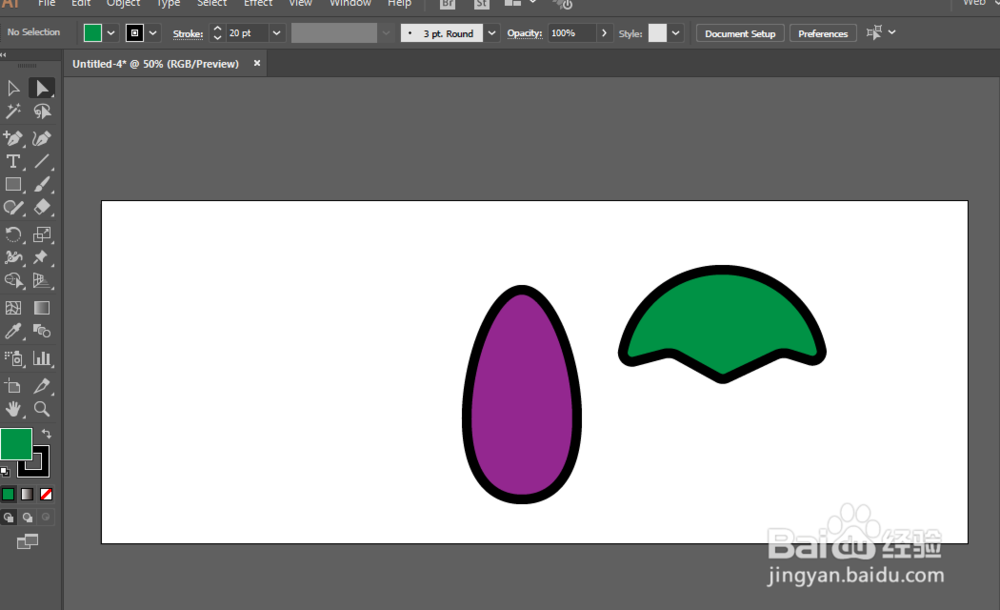

5、钢笔工具绘制路径,椭圆工具绘制小圆点。

6、有颜色的进行扩张对象,减去不要的部分。
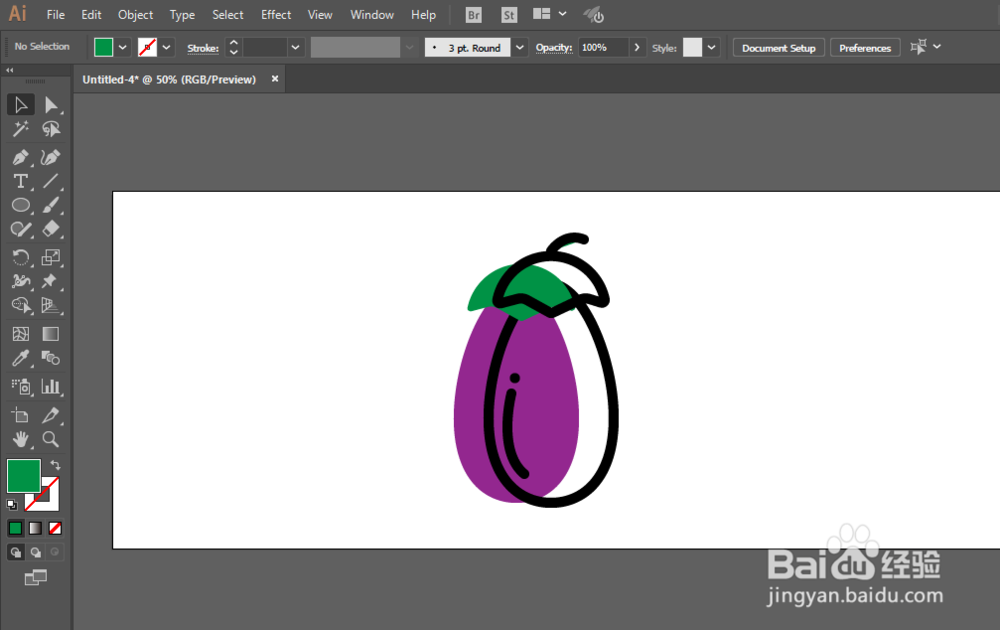

7、调整一下即可完成。

声明:本网站引用、摘录或转载内容仅供网站访问者交流或参考,不代表本站立场,如存在版权或非法内容,请联系站长删除,联系邮箱:site.kefu@qq.com。